Создание и применение образца градиента
Для каждого градиента в программе InDesign определяются, по крайней мере, два цветовых маркера. Редактируя смешение цветов для каждого маркера и добавляя дополнительные цветовые маркеры на палитру Gradient (Градиент), можно создавать пользовательские градиенты.
1. Убедитесь, что никакие объекты не выделены, и выберите в меню палитры Swatches (Образцы цвета) команду New Gradient Swatch (Новый образец градиента).
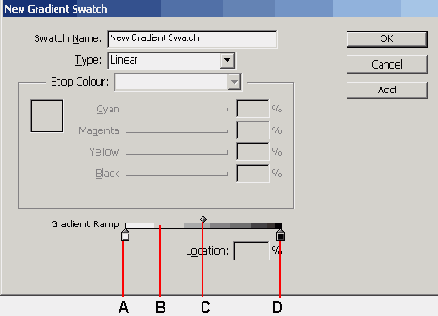
А. Левый маркер. В. Линейка градиента. С. Ползунок линейного изменения. D. Правый маркер
Градиенты определяются последовательностью цветовых маркеров на линейке градиента. Маркер - это точка, в которой происходит изменение градиента от одного цвета к следующему цвету, при этом маркер определяется квадратом под линейкой градиента.
2. Введите в поле Swatch Name (Имя образца градиента) имя Green/Gold Gradient (Зеленый/золотистый градиент).
3. Щелкните на левом маркере (

Обратите внимание, что левая часть градиентной шкалы окрашена в зеленый цвет.
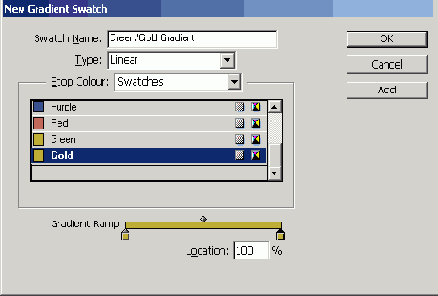
4. Щелкните на правом маркере (

На градиентной шкале отображается цветовой переход между зеленым и золотистым цветами.
5. Щелкните на кнопке ОК.
Сейчас вы примените градиент к заливке среднего ромба.
6. Щелкните на границе среднего ромба, чтобы выделить ее.
7. Выберите на палитре инструментов кнопку заливки (

